PLANIFICACIÓN Y PUBLICACIÓN DE RECURSOS MOODLE Y DE LA WEB 2.0
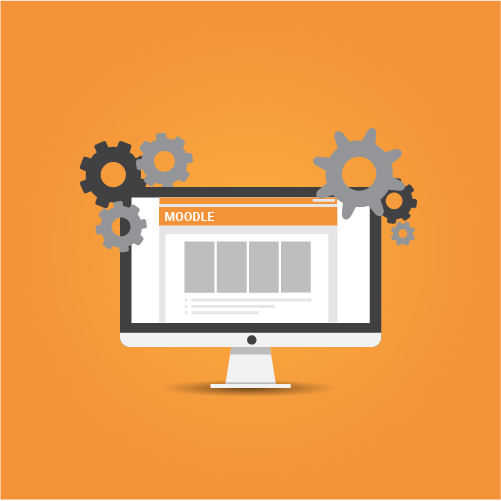
Lección 1:Gestión de archivos:Subir archivos en el aula virtual
Los archivos son importantes para el curso y se muestra dentro de la interfaz del curso, un archivo es importante pues en ella se comparten presentaciones utilizadas en clase, lecturas de estudios, artículos u otros cursos.
Para subir archivos a moodle se puede realizar de dos formas:
Por archivo
- Se ingresa al aula virtual del curso,
- Se activa archivo,
- Hacer clic en agregar recurso y elegir archivo,
- Aparecerá el formulario para agregar archivo y completara la información solicitada,
- Hacer clic para agregar un archivo desde la pc,
- Se recomienda la opción forzar descarga
- y por último guardar cambio y regresar al curso.
Subir por medio de carpeta
- Ingresar al aula del curso del cual se tiene acceso por ser docente,
- Hacer clic en el botón activar archivo,
- Activar edición,
- Hacer clic en agregar recurso,
- Elegir opción carpeta,
- Agregar el archivo y completar el formulario,
- Subir archivo,
- Examinar archivo,
- Finalmente dar clic en guardar cambios y seguir el curso.
Lección 2: Creación de etiquetas
Las etiquetas son pequeños fragmentos de textos o elementos multimedia que se colocan en la pagina principal del curso para dar una estructura lógica y jerarquizar el curso identificando las secciones y los bloques de actividades.
Para agregar una etiqueta es fácil pues se agregan de la forma de agregar otro recurso:
Para agregar una etiqueta es fácil pues se agregan de la forma de agregar otro recurso:
- Se elige la opción etiqueta ,
- Se escribe el texto de la etiqueta,
- y finalmente guardar cambios y volver al curso.
Lección 3: Enlazar recursos
Enriquece el aula virtual, aporta a mantener la motivación y permite responder a los estilos de aprendizaje de los alumnos.
El recurso es más accesible a usuarios y dispositivos móviles, para enlazar un recurso web es necesario tener el código.
Pasos a seguir:
- Elegir el vídeo,
- Ubicar el enlace y copiarlo,
- Después hacer clic en insertar y pegar el enlace,
- Hacer clic en el archivo en activar edición,
- Se anexará el nombre del archivo y una breve descripción,
- Anexarlo en HTML y dar clic en guardar cambios y regresar al curso.
Lección 4: Agregar URL
Permite que el profesor pueda anexar un enlace de internet como un recurso del curso, todo aquello que este en línea puede ser vinculado, el URL puede ser copiado y pegado por el profesor.
Pasos a seguir:
- Dar clic en seleccionar activar edición,
- Dar clic en seleccionar URL ,
- Dar clic para agregar,
- Después rellenar el formato con el nombre y una breve descipción y en el campo contenido agregar la dirección de la web,
- En la opción mostrar se le da clic en ventana emergente,
- Y para finalizar dar clic en guarda cambios y regresar al curso.
Lección 5: Agregar un archivo
Pasos a seguir para la agregación de un archivo:
- Mantener activa la edición del aula virtual,
- Buscar el lugar para colocar el archivo,
- Dar clic en el enlace donde se anexara el archivo,
- Dar clic en agregar un recurso y se da clic en archivo,
- Se da clic en agregar,
- Se anexara en el formulario el nombre del archivo y una descripción,
- Después de eso se da selecciona en agregar archivo y examinar y ubicar el archivo,
- Dar clic en subir archivo,
- Seleccionar para visualizar el archivo donde muestra varias opciones,
- Por último dar clic en guardar archivo y regresar al curso.
Lección 6: Añadir una etiqueta
Para agregar una etiqueta se hará lo siguiente:
- Dar clic en edición del aula,
- Buscar donde se agregara la etiqueta,
- Dar clic en agregar recurso,
- Se le da clic en etiqueta,
- Se rellena el formulario con nombre y descripción,
- Se da clic en insertar una imagen o dar clic en agregar enlace en HTML,
- También se pueden vincular las letras a un enlace,
- Finalmente dar clic en guardar cambios y volver al curso.
- Se puede ver la etiqueta y si se desea se puede mover de lugar.
Lección 7: Añadir una página
Para agregar una página se hará lo siguiente:
- Dar clic en edición del aula,
- Buscar donde se agregara la etiqueta,
- Dar clic en agregar recurso,
- Se le da clic en etiqueta,
- Se rellena el formulario con nombre y descripción,
- Se da clic en agregar el vídeo y se abre una ventana de HTML y se anexa el código,
- Aparece el código,
- Finalmente dar clic en guardar el vídeo y volver al curso.
Así se hará para anexar URL y así fue para todos los escenarios, algo parecido.
Comentarios
Publicar un comentario